Obs!: Den här artikeln har fyllt sitt syfte och kommer snart att tas bort. För att undvika förvirring kommer vi att ta bort alla länkar som vi känner till. Om du har skapat länkar till den här sidan ber vi dig ta bort dem. På det sättet gör vi tillsammans webben mer användbar.
Du kan dela dokument var du än är med en Internet anslutning.
Om du vill dela ett Word-dokument kan du:
-
Bjuda in personer att visa eller redigera ett dokument du sparade i molnet.
-
Skicka en länk till ett dokument som du har sparat i molnet, via ett e-postprogram.
-
Skicka en kopia av ett dokument som en bifogad fil i ett e-postmeddelande.
Skicka en inbjudan till att dela ditt dokument
Spara filen på en plats på webben, till exempel OneDrive eller SharePoint, och Bjud sedan in andra att visa eller redigera den. När du uppdaterar din fil kommer alla som du delar filen med att ha den senaste versionen.
-
I det övre högra hörnet klickar du på ikonen Dela och sedan på ikonen Bjud in andra.
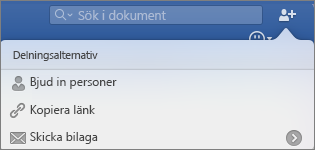
Om du inte har sparat dokumentet i molnet, ombeds du att göra det först.
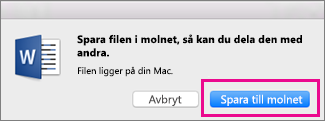
-
Om du vill bjuda in andra lägger du till deras e-postadresser och ett kort meddelande. När du lägger till ett namn för första gången kanske Word uppmanar dig att komma åt dina kontakter.
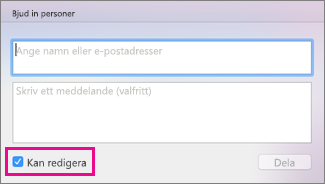
Om du vill att andra ska kunna redigera ditt dokument markerar du kryssrutan Går att redigera.
-
Klicka på Dela. Alla som du bjuder in får ett e-postmeddelande med en länk till den delade filen.
Obs!: Om du vill ändra standard program för e-post öppnar du Outlook, läser Ange standard program för e-post eller webbläsare på din Maceller göra Outlook till standard programför e-post.
Skicka en länk till dokumentet
När du har sparat dokumentet i molnet kan du dela det genom att kopiera och klistra in en länk till det och dela det med ett e-postprogram eller en webbplats.
-
I det övre högra hörnet klickar du på ikonen Dela och sedan på Kopiera länk.
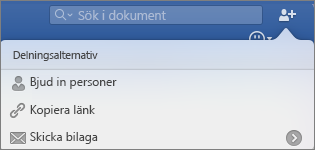
Om du inte har sparat dokumentet i molnet, ombeds du att göra det först.
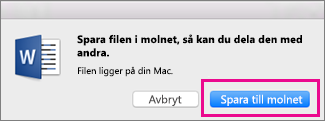
-
Klistra in länken i ett e-postmeddelande eller en online-plats för att dela den med andra.
Skicka dokumentet som en e-postbilaga
Om du inte vill spara dokumentet i molnet kan du dela det som en bifogad fil i ett e-postmeddelande.
-
I det övre högra hörnet klickar du på ikonen Dela och sedan på Skicka bilaga.
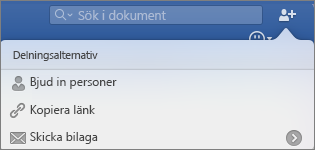
-
Klicka på Dokument eller PDF.
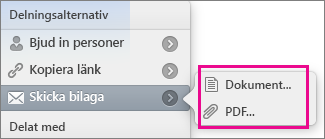
-
Word öppnar ditt standard program för e-post och bifogar filen i ett nytt meddelande. Fyll bara i uppgifterna som e-postadresser och ett kort meddelande och klicka på Skicka.
Obs!: Om du vill ändra standard program för e-post öppnar du Outlook, läser Ange standard program för e-post eller webbläsare på din Maceller göra Outlook till standard programför e-post.
Du kan dela dokument i Word för Mac 2011 med Office på webben och OneDrive, den kostnads fria lagrings tjänsten från Windows Live.
Viktigt!: Du kan använda Office på webben-programmen i alla webbläsare, men de fungerar bäst i Microsoft Internet Explorer 7 eller senare, Mozilla Firefox 3.5 eller senare och Safari 4 eller senare.
Så här kommer du igång med att skapa, redigera och dela dokument i OneDrive:
-
Öppna en webbläsare och skriv http://onedrive.live.com i adressfältet.
-
Logga in med ditt Windows Live-ID om du uppmanas till det.
Om du inte har ett Windows Live-ID klickar du på Registrera dig och anger de uppgifter som behövs.
Skapa ett nytt dokument i OneDrive
-
Klicka på Nytt i OneDrive och klicka sedan på den typ av dokument du vill skapa: Word-dokument, Excel-arbetsbok, PowerPoint-presentation eller OneNote-anteckningsbok.
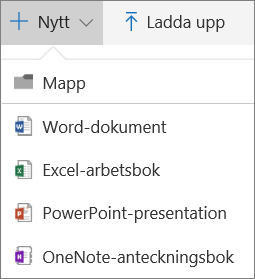
-
Dokumentet öppnas för redigering i lämpligt Office på webben-program.
-
Ändringarna sparas automatiskt i Office på webben, men om du vill kan du spara filen med ett nytt namn. Det kan du göra när som helst genom att klicka på Arkiv > Spara som > Byt namn.
Dela dokument med OneDrive
-
I OneDrive markerar du det dokument du vill dela genom att markera cirkeln i det övre högra hörnet av dokumentpanelen (eller till vänster om dokumentnamnet i fillistan, beroende på vilken filvy du använder i OneDrive).
-
Klicka på delaoch gör något av följande:
-
Om du vill bjuda in andra till samtidig redigering av dokumentet markerar du kryss rutan Tillåt redigering .
-
Skicka en kopia av dokumentet genom att klicka på e-post, ange e-postadressen och ett meddelande och klicka på dela.
-
Om du vill skapa en länk till dokumentet klickar du på Hämta en länk, väljer URL-adressen som visas, klickar på Kopieraoch klistrar sedan in länken vart du vill.
-
Om du vill se fler delnings alternativ, till exempel Facebook eller LinkedIn, klickar du på mer.
-
Går det inte att öppna ett dokument på OneDrive?
Om du använder Mac OS X Lion och inte kan öppna dokument på OneDrive kan du ändra en webbläsarinställning i Safari eller Firefox som gör att du kan öppna dokument. Gör följande:
-
Avsluta Safari eller Firefox.
-
I Finder klickar du på Program och markerar sedan programikonen för Safari eller Firefox
-
Klicka på Visa information på Arkiv-menyn.
-
Markera kryssrutan Öppna i 32-bitarsläge.
-
Stäng och öppna Safari eller Firefox igen.










